MacOS: Kthejeni dritaren jashtë ekranit në ekran
Një listë e rregullimeve të mundshme për një problem ku mund të keni humbur një dritare aplikacioni jashtë ekranit në macOS.
Nëse po shihni gabimin "Ky skedar nuk është i përputhshëm me QuickTime Player" në MacBook ose iMac tuaj, keni ardhur në vendin e duhur!
Apple zhvilloi QuickTime Player si media player vendas për macOS. Duket mirë dhe funksionon mirë. Për të mos përmendur, lundrimi në aplikacion është mjaft i lehtë.
Mund ta përdorni aplikacionin për të riprodhuar shumicën e formateve të skedarëve video, audio dhe imazhi qoftë për nevoja argëtuese apo profesionale.
Megjithatë, ndonjëherë, shumë përdorues të Mac hasin problemin "Ky skedar nuk është i përputhshëm me QuickTime Player" kur përpiqen të luajnë ndonjë skedar të specializuar video ose audio. Ka edhe disa arsye të tjera për këtë gabim.
Lexoni më tej për të mësuar shkakun rrënjësor dhe opsionet e zgjidhjes së problemeve për të rregulluar problemin "QuickTime Player nuk funksionon" për formate specifike skedarësh.
Pse ky skedar nuk është i pajtueshëm me QuickTime Player
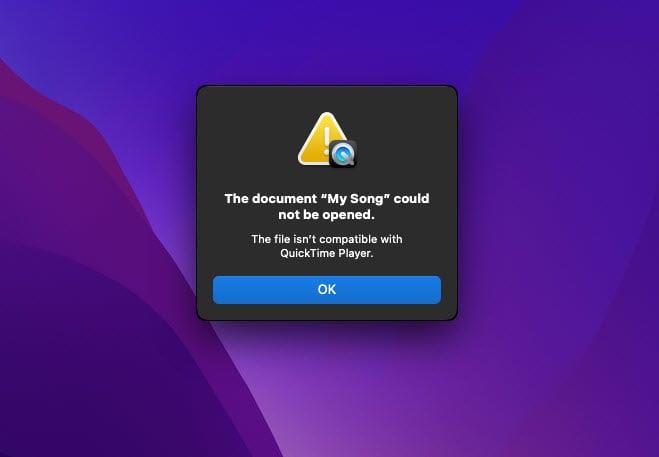
Skedari nuk është i pajtueshëm me gabimin e QuickTime Player
Gabimi famëkeq i luajtësit të videos macOS, skedari nuk është i pajtueshëm me QuickTime Player mund të shfaqet për disa arsye.
Sipas këtij artikulli të Mbështetjes së Apple , Apple nuk përjashtoi që QuickTime Player të mos shfaqë ndonjë papajtueshmëri me disa lloje skedarësh video ose audio.
Kryesisht, video që nuk është në përputhje me gabimet QuickTime ndodhin për arsyet e mëposhtme:
Cilado qoftë arsyeja, duke provuar hapat e mëposhtëm të zgjidhjes së problemeve në rendin e paraqitjes së tyre më poshtë duhet ta zgjidhë problemin shpejt:
Mënyrat për të rregulluar këtë skedar nuk është i pajtueshëm me QuickTime Player
Gjeni këtu hapat e zgjidhjes së problemeve që mund t'i provoni lehtësisht vetë përpara se të konsultoheni me Mbështetjen e Apple ose ndonjë qendër shërbimi të autorizuar nga Apple :
1. Përditësoni aplikacionin QuickTime Player
Ja se si mund ta përditësoni aplikacionin:
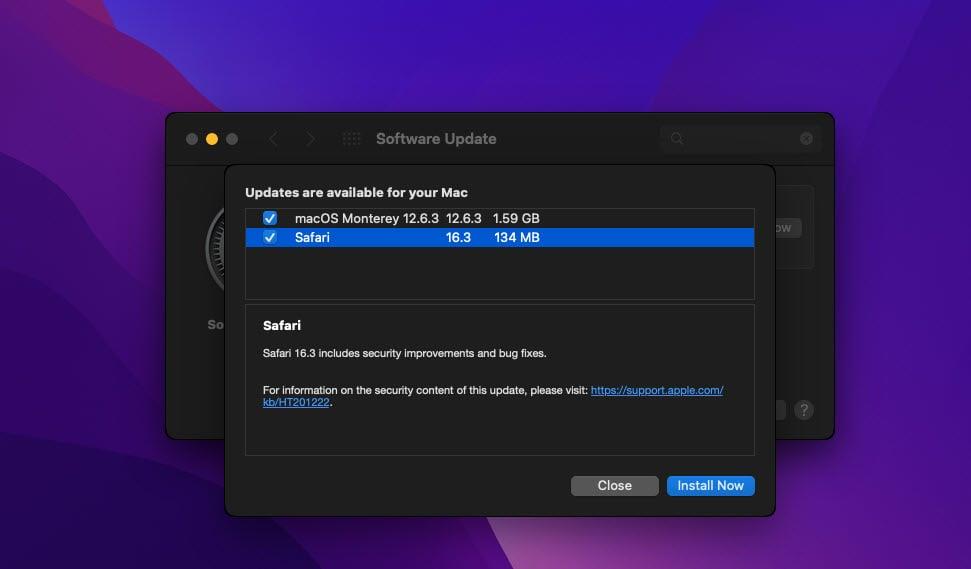
Përditësoni aplikacionin QuickTime Player për të rregulluar që QuickTime Player nuk e mbështet kodekun e skedarit tuaj
Tani, provoni të riprodhoni të njëjtin skedar. Nëse problemi vazhdon, kaloni në metodat vijuese.
2. Kontrolloni dy herë formatin e skedarit
Ndonjëherë, ju mund të ndryshoni gabimisht emrin e shtesës së skedarit në çdo gjë që QuickTime Player nuk e kupton. Riemërtimi i skedarit në emrin e formatit të duhur duhet të zgjidhë problemin e përputhshmërisë së skedarit. Mund të provoni hapat e mëposhtëm në një MacBook ose iMac:
Zgjidh çdo problem me emërtimin e formatit të skedarit
Tani, përpiquni të ekzekutoni skedarin në QuickTime Player për të provuar nëse mund ta zgjidhni problemin apo jo.
Lexoni gjithashtu: MacOS: Shfaq/Fshihe skedarët dhe dosjet e fshehura
Në raste të rralla, mund ta merrni skedarin video si skedar .ZIP ose .RAR nga dërguesi. QuickTime Player nuk do të jetë në gjendje të luajë video në një skedar të ngjeshur ose ZIP.
Ju duhet ta nxirrni skedarin video në një dosje dhe më pas ta luani atë në QuickTime Player. Për këtë qëllim, mund të merrni WinZip për Mac nga App Store për të shpaketuar skedarët .RAR, .ZIP, etj.
3. Kontrolloni për korruptim të skedarit video ose audio
Deri më tani, nëse keni provuar të gjitha zgjidhjet e mësipërme të problemeve dhe ende skedari nuk është i pajtueshëm me QuickTime Player, atëherë duhet të kontrolloni skedarin për ndonjë korrupsion.
Mënyra më e mirë është të përdorni një media player tjetër si VLC Media Player , MKPlayer , Elmedia Video Player , etj.
4. Përditëso macOS
Ka të ngjarë të përpiqeni të ekzekutoni një format skedari video të specializuar ose më të vjetër dhe QuickTime Player nuk e mbështet kodekun e skedarit tuaj. Në këtë rast, duhet të përpiqeni të merrni kodekun e duhur duke përditësuar macOS.
Apple vazhdon të shtojë më shumë kodekë për QuickTime Player kur shtyn përditësimet e aplikacioneve ose përditësimet macOS. Siç e keni përditësuar tashmë luajtësin e videos, tani duhet të provoni udhëzimet e mëposhtme për të përditësuar MacBook ose iMac tuaj:
Përmirësoni macOS-in tuaj për të rregulluar këtë skedar që nuk është i pajtueshëm me problemin e luajtësit QuickTime
5. Dilni dhe rinisni QuicTime Player
Ndonjëherë, riprodhuesi i videos mund të ngecë në fazën e përpunimit në fund. Kështu që nuk i përgjigjet mirë komandave të ekzekutimit të skedarëve dhe tregon gabime të rastësishme. Mund ta ndaloni me forcë aplikacionin dhe ta rinisni atë duke ndjekur udhëzimet e mëposhtme:
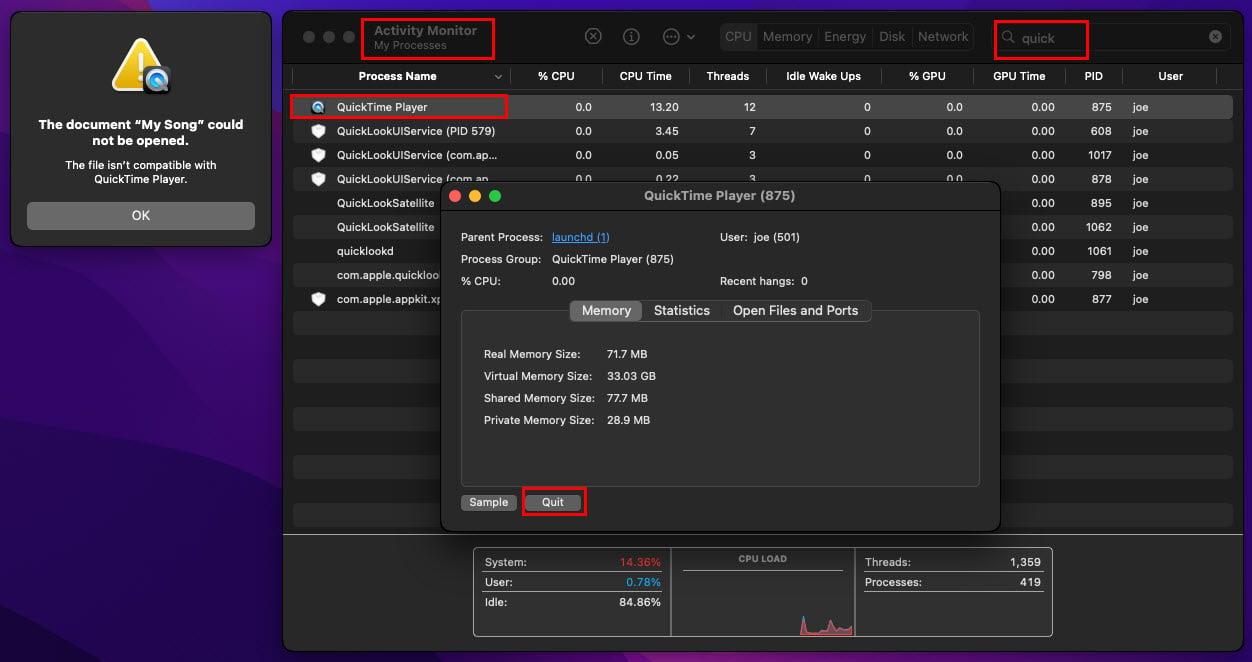
Dilni dhe rinisni QuickTime Player
Pas ndalimit të forcës, klikoni dy herë përsëri skedarin e videos për të kontrolluar nëse problemi është zgjidhur apo jo.
6. Kodoni skedarët video ose audio për QuickTime Player
MacBook ose iMac juaj vjen me një kodues multimedial jashtë kutisë. Ju mund ta përdorni këtë mjet për të rikoduar një skedar multimedial me defekt në mënyrë që macOS ta luajë atë në aplikacionin QuickTime Player. Ju mund të ndiqni hapat e përshkruar më poshtë:

Kodoni skedarët e zgjedhur video në Mac
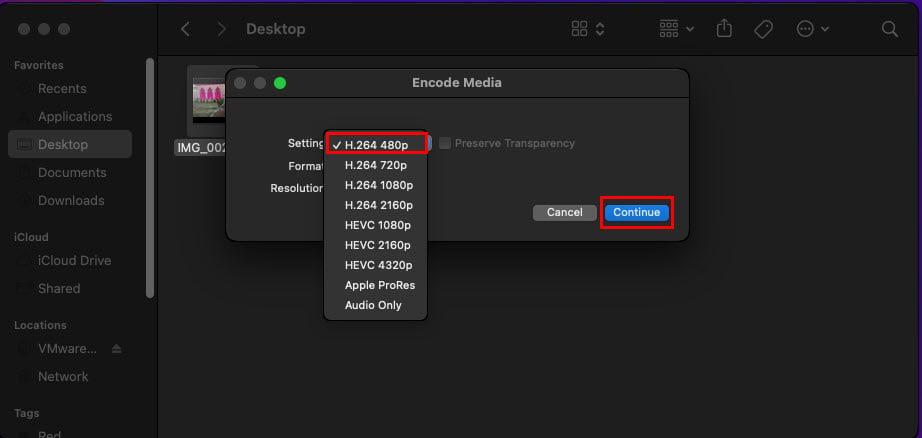
Kodoni skedarët video ose audio për QuickTime Player
7. Skanoni macOS për çdo virus
Megjithëse macOS është praktikisht i painfektueshëm, megjithatë, disa programe inteligjente malware dhe viruse mund të shkaktojnë dëme në aplikacionet e integruara si QuickTime Player.
Përdorni cilindo nga aplikacionet e mëposhtme antivirus nga Mac App Store për të gjetur dhe eliminuar viruset. Ju gjithashtu mund të përdorni çdo skaner tjetër malware.
Pasi të jeni të sigurt se macOS është i lirë nga malware, spyware dhe programe virusesh, jepini një pamje tjetër skedarit video.
8. Kërkoni për një aplikacion të përputhshëm në App Store
Nëse jeni në këtë seksion, do të thotë se keni provuar të gjitha metodat e mëparshme për të zgjidhur gabimin "Ky skedar nuk është i pajtueshëm me QuickTime Player".
Tani, opsioni i fundit është marrja e një riprodhuesi tjetër video që mund të luajë skedarin me të cilin po përballeni me probleme me QuickTime Player.
Për të kërkuar një luajtës video të përputhshëm për skedarë multimedial të veçantë ose më pak të njohur, provoni këto hapa:
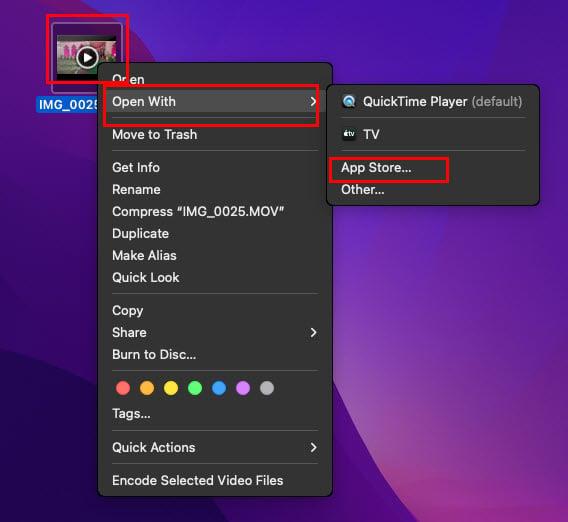
Si të merrni një aplikacion të pajtueshëm në App Store
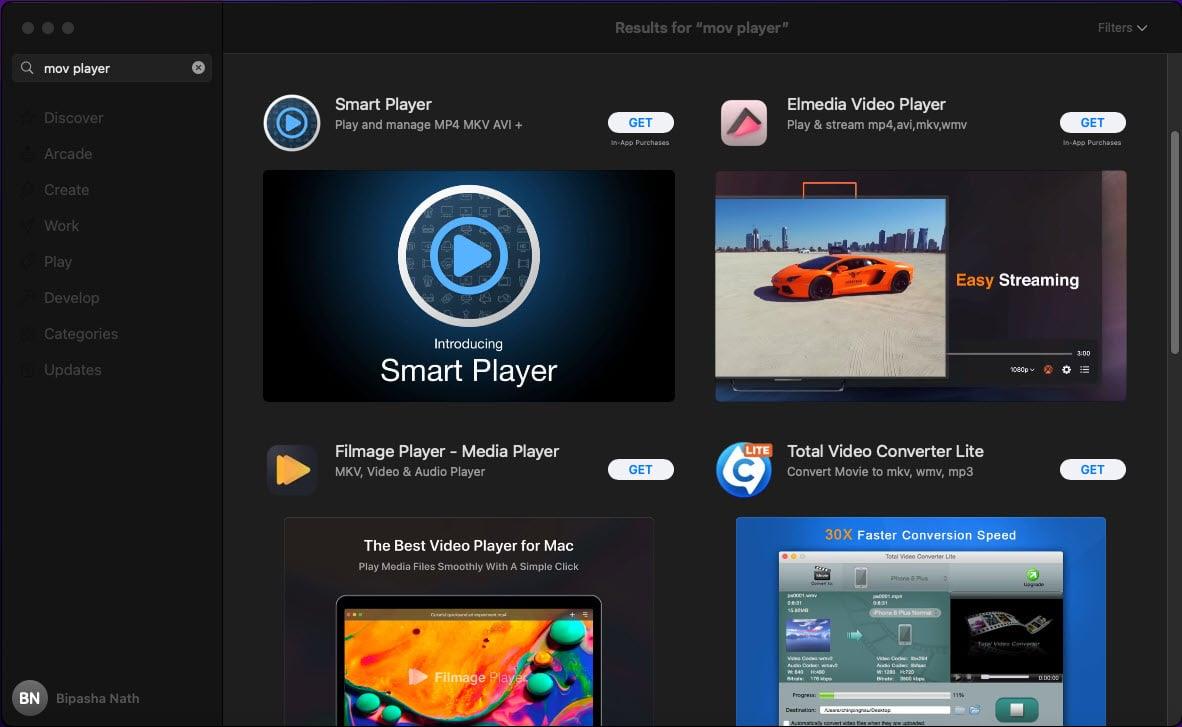
Duke kërkuar për luajtës video të pajtueshëm në App Store
konkluzioni
Mund të ndikojë shumë në disponimin tuaj kur merrni një shfaqje televizive ose film interesant për MacBook ose iMac tuaj, por macOS shfaq video të papajtueshme me QuickTime.
Për më tepër, ju jeni duke përdorur macOS-in tuaj për prodhimin e videove dhe animacioneve të nivelit të lartë dhe kur përpiqeni të testoni përmbajtjen tuaj, kuptoni se skedari nuk është i pajtueshëm me gabimin e QuickTime Player.
Në të gjitha këto raste, provoni metodat e zgjidhjes së problemeve të përmendura më lart në këtë artikull dhe duhet të jeni në gjendje të riprodhoni përmbajtjen tuaj multimediale në macOS-in tuaj.
Nëse kam humbur ndonjë metodë për zgjidhjen e problemeve, mos hezitoni t'i përmendni ato në kutinë e komenteve më poshtë.
Një listë e rregullimeve të mundshme për një problem ku mund të keni humbur një dritare aplikacioni jashtë ekranit në macOS.
Dëshironi të dërgoni një email te shumë marrës? Nuk dini si të krijoni një listë shpërndarjeje në Outlook? Ja se si ta bëni këtë pa mundim!
Mësoni se si të rinisni drejtuesin e grafikës në Windows 10, 11 dhe Mac për të rregulluar problemet. Provoni këto metoda më të mira për rivendosjen e drejtuesit të grafikës.
Nëse referencat rrethore në fletën e punës Excel janë shqetësuese, mësoni këtu se si të gjeni referencat rrethore në Excel dhe t'i eliminoni ato.
Po kërkoni modele buxheti të Excel-it falas ose me pagesë? Lexoni këtë artikull për të eksploruar disa nga modelet më të mira të buxhetit për Excel në internet dhe jashtë linje.
Nëse po shihni se ky skedar nuk është i pajtueshëm me QuickTime Player, lexoni këtë artikull tani. I jep hije dritës disa prej rregullimeve më të mira.
Nëse doni t'i bëni detyrat e futjes së të dhënave të përsosura dhe të shpejta, duhet të mësoni se si të krijoni një listë rënëse në Excel.
A jeni përballur me tastet e shigjetave që nuk funksionojnë në çështjen e Excel? Lexoni këtë artikull tani dhe zbuloni se si mund ta rregulloni këtë në më pak se 5 minuta!
Nëse disa ose të gjitha videot e shkarkuara ose të modifikuara nuk luhen në mac, lexoni këtë udhëzues përfundimtar për idetë më të mira dhe të lehta për zgjidhjen e problemeve.
Aplikacioni Mac Shortcuts është një mjet i fuqishëm për të ekzekutuar makro. Me një klikim, aplikacioni "MacOS Shortcuts" mund të kryejë detyra që përndryshe do të zgjasin orë të tëra.








